随着智能手机的普及和网络的发展,人们越来越喜欢用手机观看各种视频内容,而腾讯视频作为国内知名的在线视频平台,拥有丰富的视频资源,备受用户青睐。很多用户可能会遇到一个问题,就是如何将在手机上下载的腾讯视频导出来。在这篇文章中我们将探讨如何有效地导出腾讯视频,以便用户在其他设备上进行观看和分享。
腾讯视频如何导出视频
方法如下:
1.电脑打开“腾讯视频”客户端,如下图所示:
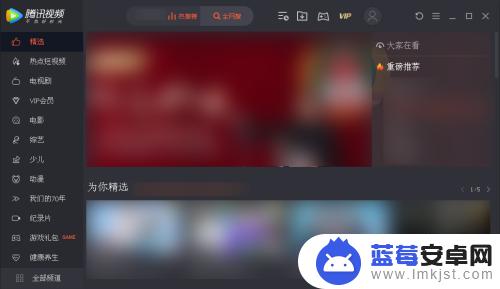
2.找到需要下载的视频,点击进入播放页面,然后点击播放窗口右下方如下图中的下载按钮。
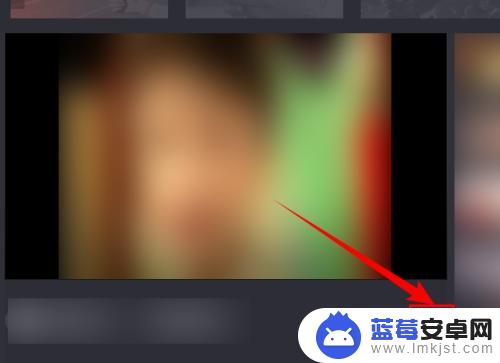
3.在打开的“下载”对话框中,勾选需要下载的视频。选择视频的清晰度,最后点击【确定】按钮,开始下载视频。
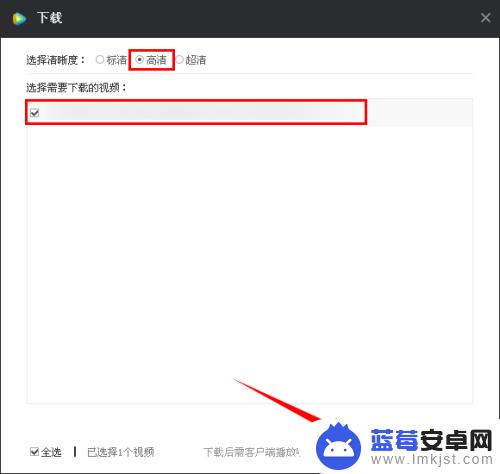
4.视频下载完成后会弹出提示框,这时就可以打开视频保存的位置进行查看了。若不清楚视频保存在哪里,可以点击软件右上角的三横图标,选择【设置】。
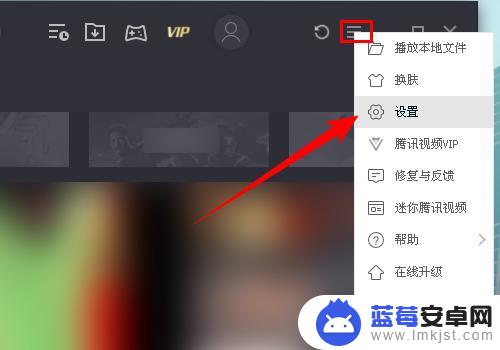
5.在打开的“设置”对话框中,先切换到【下载设置】选项卡。然后找到“将下载的节目存储在此文件夹中”,下面显示的文件路径就是下载后视频的保存位置。
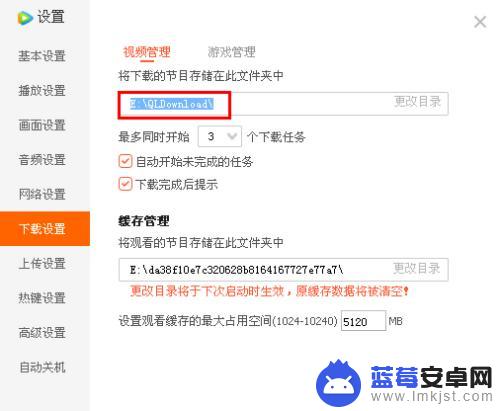
6.按照这个路径打开文件管理器,此时就可以看到刚才下载的视频了。我们可以移动、拷贝视频到其他设备。但是腾讯视频客户端下载的文件格式为QLV,该格式的视频只能在腾讯视频播放。,除非转换视频格式。
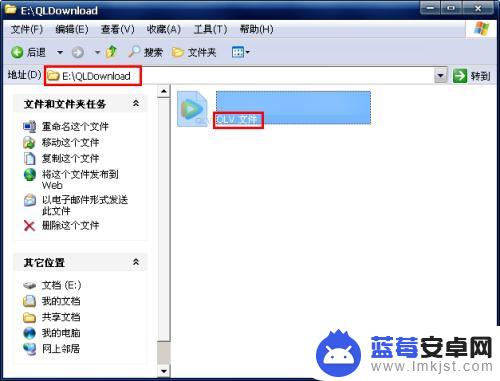
以上就是手机腾讯视频下载的视频怎么导出来的全部内容,如果您遇到同样的情况,可以参照本文提供的方法进行处理,希望这些方法能够对您有所帮助。












